运用PS的CMYK颜色模式调出照片漂亮的中性色
作者 那村的人儿 来源 照片处理网 发布时间 2010-03-26
原图

效果1

效果2

1.打开素材图片(RGB模式),转换为CMYK模式(图像-模式-CMYK),然后复制一层。
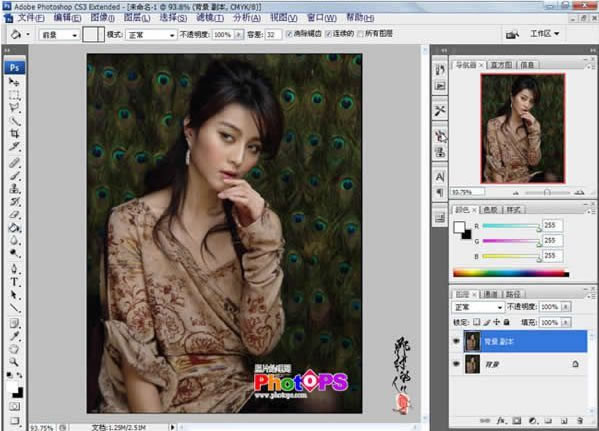
2.新建一层,图层混合模式为“色相”或“饱和度”或“颜色”都行,执行编辑-填充-50%,看看效果,有双色调的味道,但颜色单一,只是纯色。但这种色调,我是比较喜欢的。可以尝试填充黑色或白色。
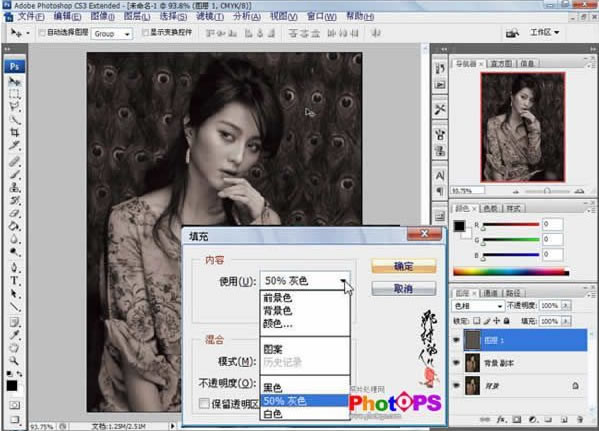
3.双击图层1,打开“混合选项”面板,把“M”通道前面的勾去掉,显现了很淡的背景图片的颜色。可以尝试去掉其它通道前面的勾。
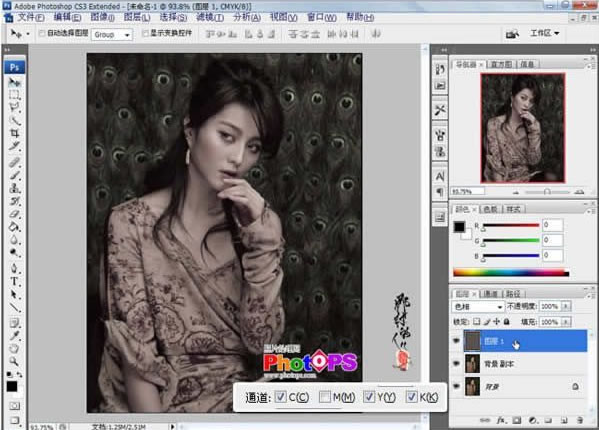
| 12下一页 |